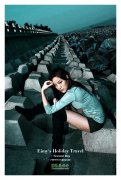当前位置:PS爱好者教程网主页 > PS调色教程 > 教程
巧用PS色彩差值给帅哥艺术照调出唯美的效果(7)
时间:2012-12-21 11:31 来源:PS调色教程实例 作者:PS艺术照调色教程实例 阅读:次
8、新建一个图层,按Ctrl + Alt + Shift + E盖印图层,执行:滤镜 > 模糊 > 高斯模糊,数值为5,确定后把图层混合模式改为“叠加”,图层不透明度改为:60%,效果如图13。
<图13>
9、新建一个图层,盖印图层,选择涂抹工具稍微把头发部分涂顺畅一点,然后适当锐化一下,效果如图14。
<图14>
最新教程
推荐教程